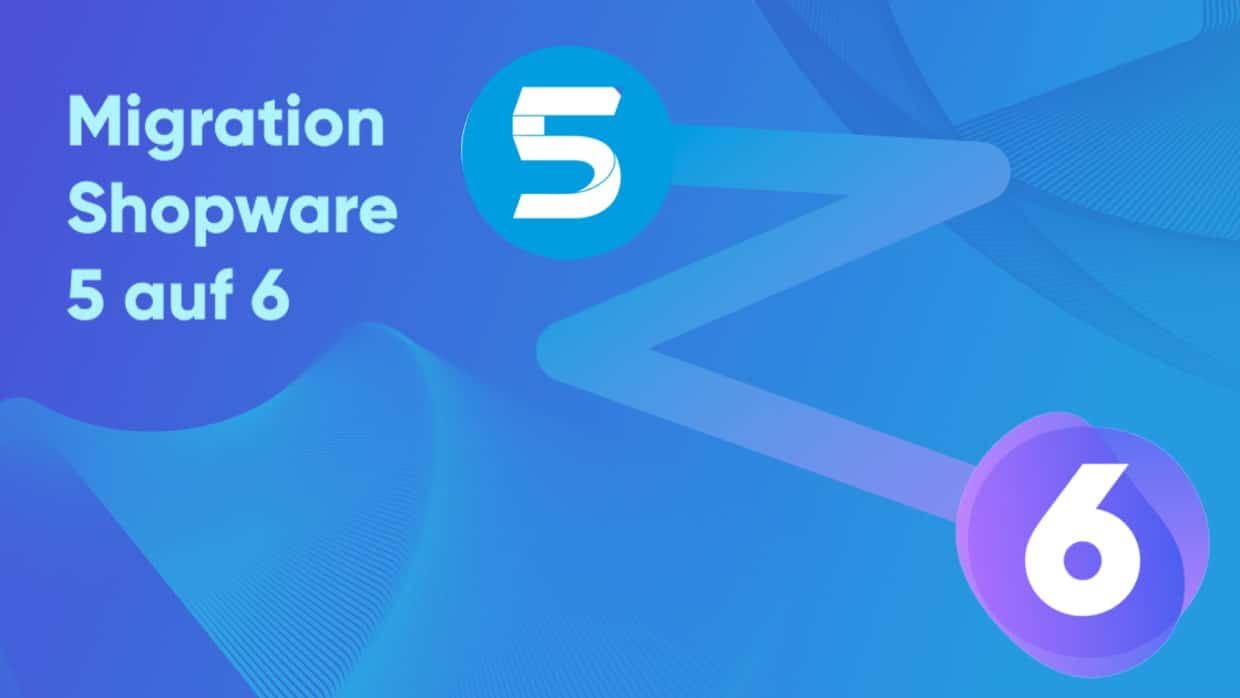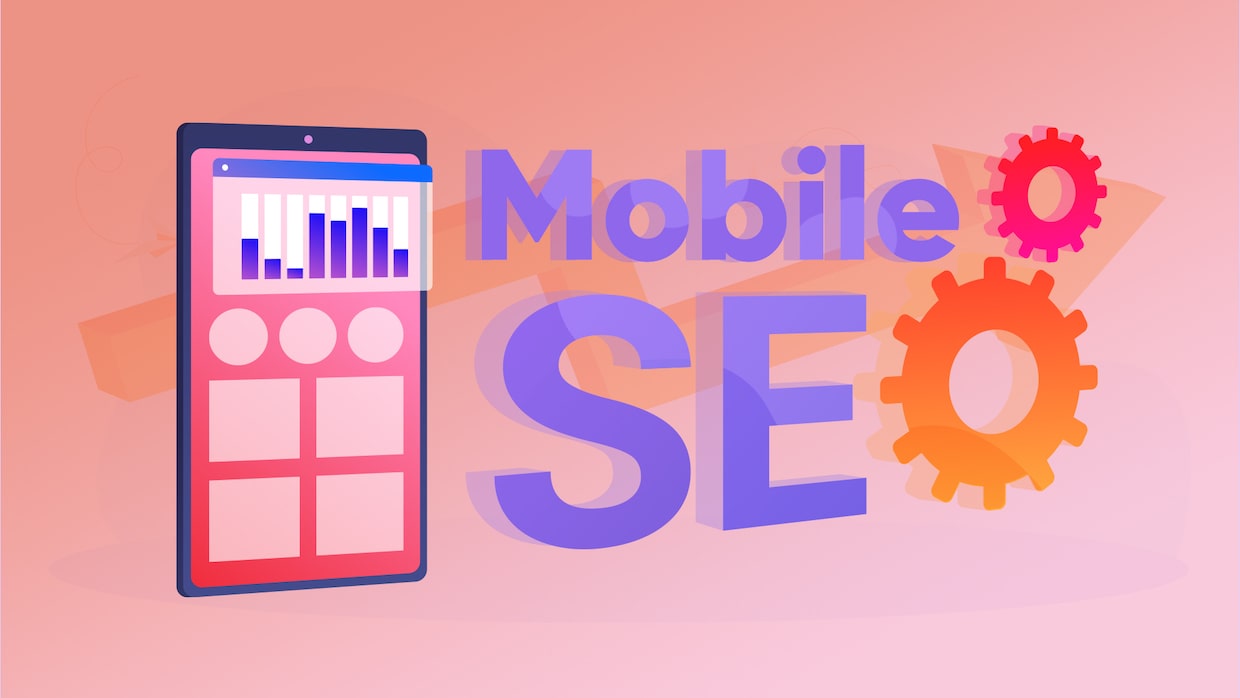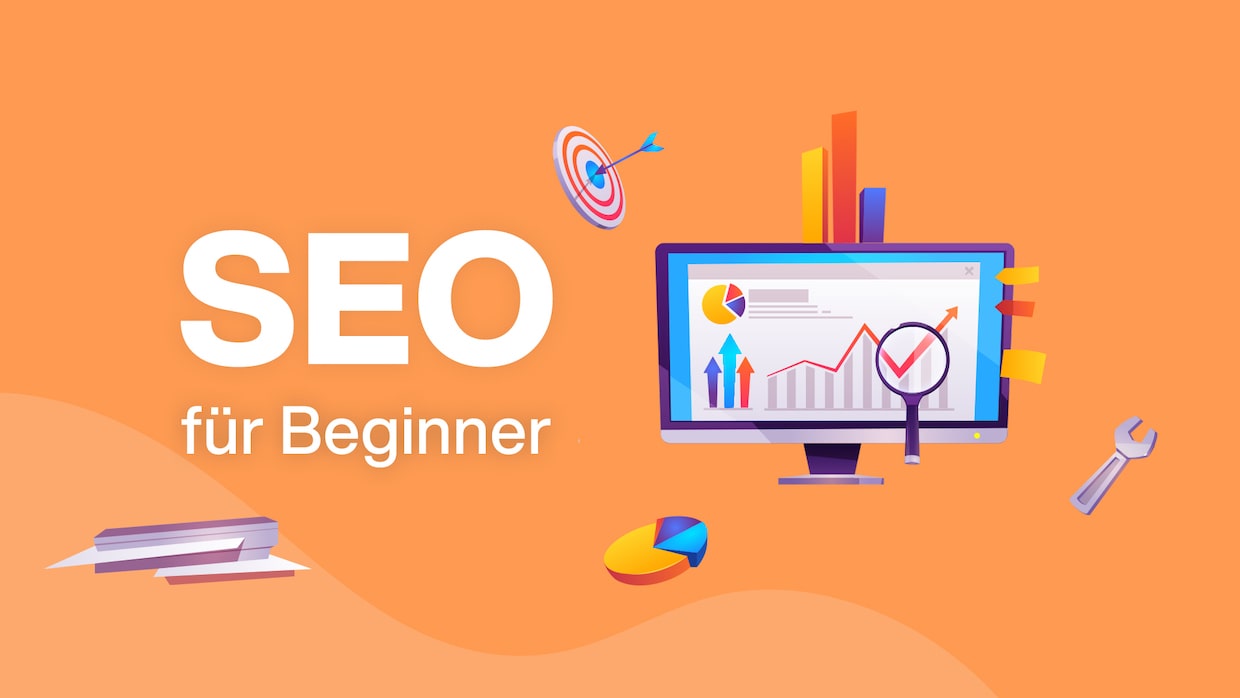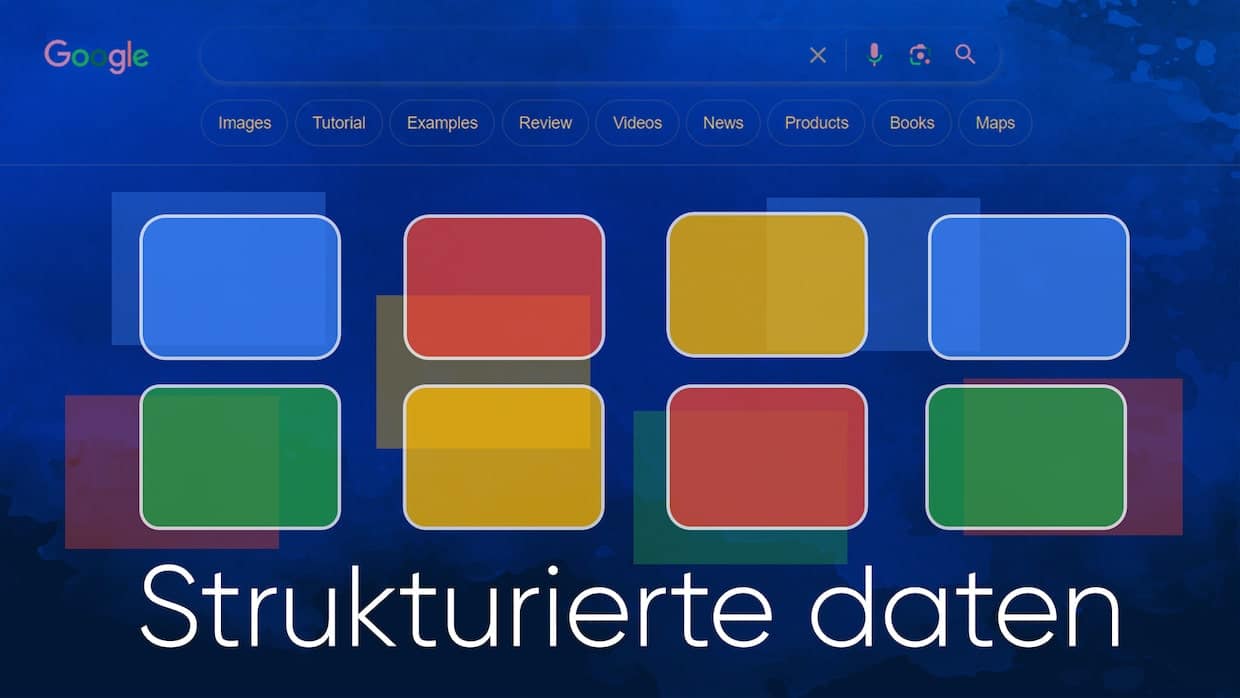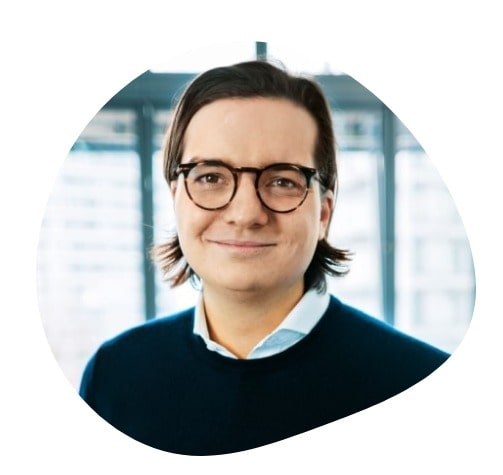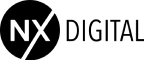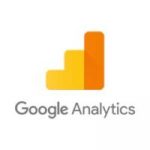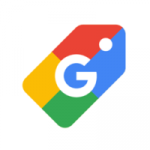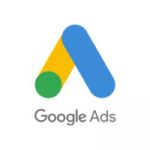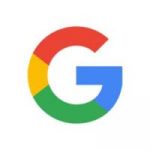Migration Shopware 5 auf 6: Eine kurze und prägnante Einführung
TL;DR? Hier die wichtigsten Erkenntnisse unseres Beitrags:
- Shopware ist eine in Deutschland entstandene, in Europa beliebte E-Commerce-Plattform mit skalierbaren und anpassbaren Funktionen.
- Prüfe die technische Voraussetzungen, um den Shoperfolgreich zu migrieren.
- Die Vorbereitung auf die Migration umfasst folgende Punkte: Aktualisierung von Shopware 5, Überprüfung der Plugin-Kompatibilität für Shopware 6.
- Der Migrationsprozess besteht aus der Sicherung von Datenbank/Dateien, Installation und Konfiguration von Shopware 6, Nutzung des Migrationsassistenten, Datenüberprüfung, Tests und Kunden-Umleitung auf Shopware 6.
- Überprüfung aktueller SEO-Einstellungen, Implementierung von 301-Weiterleitungen und Anpassung interner Verlinkungen ist wichtig, um die Leistung des Shops zu garantieren.
Shopware ist eine führende und flexible E-Commerce-Plattform, die Händlern dabei hilft, Onlineshops nach ihren individuellen Bedürfnissen zu erstellen und zu verwalten. Ursprünglich in Deutschland entwickelt, hat sich Shopware durch seine benutzerfreundliche Oberfläche, seine Skalierbarkeit und seine anpassbaren Funktionen zu einer der bevorzugten Lösungen für viele Online-Händler in Europa und darüber hinaus entwickelt. In diesem Beitrag erfährst du, wie du die erfolgreiche Migration Shopware 5 auf 6 durchführst.
Technische Voraussetzungen
Für die Migration auf Shopware 6 sind bestimmte technische Voraussetzungen erforderlich. Zunächst einmal benötigst du einen Server, der die Systemanforderungen von Shopware 6 erfüllt. Dazu gehören beispielsweise eine aktuelle Version von PHP (mindestens Version 7.3) und ein Webserver wie Apache oder Nginx.
Zusätzlich musst du sicherstellen, dass deine Datenbank mit Shopware 6 kompatibel ist. Wenn du bisher MySQL verwendet hast, musst du möglicherweise auf eine andere Datenbank wie MariaDB umsteigen. Es ist ratsam, vor dem Umstieg von Shopware 5 auf 6 ein Backup der Datenbank zu erstellen, um im Falle von Problemen auf den alten Zustand zurückkehren zu können.
Serveranforderungen
Für Shopware 6 werden bestimmte Serveranforderungen empfohlen, um eine optimale Performance und Stabilität zu gewährleisten. Dazu gehört zum Beispiel eine ausreichende Speicherkapazität für den Shop sowie genügend CPU-Leistung. Es wird außerdem empfohlen, SSL/TLS-Zertifikate einzurichten, um eine sichere Kommunikation zwischen dem Shop und den Kunden zu ermöglichen.
Systemvoraussetzungen
- PHP-Version: mindestens 7.3
- Webserver: Apache oder Nginx
- Datenbank: Kompatibilität mit Shopware 6 (z.B. MariaDB)
- Speicherkapazität: ausreichend für deinen Onlineshop
- CPU-Leistung: genügend für eine optimale Performance
- SSL/TLS-Zertifikate: zur Sicherstellung einer sicheren Kommunikation
Vorbereitung der Datenmigration
Bevor du mit dem eigentlichen Update auf Shopware 6 beginnst, solltest du einige Vorbereitungen treffen, um einen reibungslosen Ablauf zu gewährleisten. Zunächst einmal ist es wichtig, dass du die Shopware 5 Installation auf den neuesten Stand bringst. Stelle sicher, dass alle Updates und Patches eingespielt sind, um eventuelle Kompatibilitätsprobleme zu vermeiden.
Weiterhin solltest du eine Liste aller Plugins erstellen, die in der aktuellen Shopware 5 Installation verwendet werden. Überprüfe, ob diese Plugins auch für Shopware 6 verfügbar sind oder ob es alternative Lösungen gibt. Es kann sein, dass einige Plugins nicht mehr unterstützt werden oder durch neue Funktionen in Shopware 6 ersetzt wurden.
Um die Shopware 5 Installation auf den neuesten Stand zu bringen, kannst du das integrierte Update-System verwenden. Stelle sicher, dass alle Updates und Patches installiert sind und überprüfe anschließend die Funktionalität des Onlineshops.
Die wichtigsten Schritte zur Migration
Die erfolgreiche Migration von Shopware 5 auf Shopware 6 erfordert einige wichtige Schritte, um sicherzustellen, dass alle Daten und Einstellungen korrekt übertragen werden:
-
Sichere deine Datenbank und alle Dateien deines Shopware 5-Shops.
-
Installiere eine neue Instanz von Shopware 6 auf dem Server.
-
Konfiguriere die grundlegenden Einstellungen in Shopware 6, wie z. B. Sprachen, Währungen und Versandmethoden.
-
Führe den Migrationsassistenten aus, der dir bei der Übertragung deiner Daten von Shopware 5 auf Shopware 6 hilft.
-
Überprüfe deine Daten und stelle sicher, dass alles korrekt übertragen wurde.
-
Passe dein neues Shopware 6-Theme an deine Bedürfnisse an und installiere erforderliche Plugins.
-
Führe umfangreiche Tests durch, um sicherzustellen, dass dein neuer Shop fehlerfrei funktioniert.
-
Schalte deinen alten Shopware 5-Shop ab und leite deine Kunden auf den neuen Shopware 6-Shop um.
Schritt 1: Sichere Datenbank und Dateien
Bevor du mit der Onlineshop Migration beginnst, ist es wichtig, eine Sicherungskopie deiner aktuellen Datenbank und aller Dateien deines Shopware 5-Shops zu erstellen. Dadurch stellst du sicher, dass du im Falle von Problemen oder Datenverlusten immer auf deine alten Daten zugreifen kannst.
Schritt 2: Installation einer neuen Shopware 6-Instanz
Um mit dem Umstieg auf Shopware 6 zu beginnen, musst du eine neue Instanz von Shopware 6 auf dem Server installieren. Dies kann entweder durch manuelle Installation oder durch Verwendung des Shopware 6 Installationspakets erfolgen. Stelle sicher, dass du über die erforderlichen Systemvoraussetzungen verfügst und folge den Anweisungen zur Installation.
Schritt 3: Konfiguriere grundlegende Einstellungen in Shopware 6
Nach der Installation musst du die grundlegenden Einstellungen in Shopware 6 konfigurieren. Dazu gehören Sprachen, Währungen, Versandmethoden und andere wichtige Einstellungen. Nimm dir ausreichend Zeit, um diese Einstellungen sorgfältig zu überprüfen und anzupassen.
Sprachen
Lege die Sprachen fest, die in deinem neuen Shopware 6-Shop verwendet werden sollen. Überprüfe auch die Übersetzungen und passe sie bei Bedarf an.
Währungen
Konfiguriere die Währungen, die in dem neuen Shop verwendet werden sollen. Stelle sicher, dass alle Preise korrekt konvertiert werden.
Versandmethoden
Lege deine Versandmethoden fest und konfiguriere sie entsprechend deinen Anforderungen. Überprüfe auch die Versandkosten und passe sie bei Bedarf an.
Schritt 4: Ausführen des Migrationsassistenten
Shopware 6 bietet einen Migrationsassistenten, der dir bei der Übertragung deiner Daten von Shopware 5 auf Shopware 6 hilft. Führe den Assistenten aus und befolge die Anweisungen, um deine Daten zu übertragen. Der Assistent führt verschiedene Schritte durch, wie z. B. das Übertragen von Produkten, Kunden, Bestellungen und Einstellungen.
Schritt 5: Überprüfe deine Daten
Im nächsten Schritt, nachdem der Migrationsassistent abgeschlossen ist, solltest du deine Daten sorgfältig überprüfen, um sicherzustellen, dass alles korrekt übertragen wurde. Überprüfe Produkte, Kundeninformationen, Bestellungen und andere wichtige Daten. Stelle sicher, dass alle Informationen korrekt angezeigt werden und keine Daten verloren gegangen sind.
Schritt 6: Anpassung deines neuen Shopware 6-Themes
Dein neuer Shopware 6-Shop wird ein Standardtheme haben, das möglicherweise nicht deinen spezifischen Anforderungen entspricht. Passe das Theme entsprechend deinem Branding und Design an. Füge dein Logo hinzu, ändere die Farben und Schriftarten und passe das Layout an.
Installation erforderlicher Plugins
Überprüfe auch die verwendeten Plugins in Shopware 5 und stelle sicher, dass es entsprechende Versionen für Shopware 6 gibt. Installiere erforderliche Plugins in deinem neuen Shopware 6-Shop und konfiguriere diese entsprechend.
Schritt 7: Umfangreiche Tests durchführen
Führe umfangreiche Tests durch, um sicherzustellen, dass dein neuer Shopware 6-Shop fehlerfrei funktioniert. Überprüfe alle Funktionen, wie z. B. das Hinzufügen von Produkten zum Warenkorb, das Durchführen einer Bestellung und das Anzeigen von Produktseiten. Stelle sicher, dass alles reibungslos funktioniert und keine Fehler auftreten.
Schritt 8: Umschalten auf den neuen Shop
Nachdem du alle Tests erfolgreich abgeschlossen hast und mit dem Ergebnis zufrieden bist, kannst du im abschließenden Schritt den alten Shopware 5-Shop abschalten und deine Kunden auf den neuen Shopware 6-Shop umleiten. Stelle sicher, dass alle Weiterleitungen korrekt eingerichtet sind und deine Kunden die neue Website problemlos erreichen können.
Übertragene Daten und Einstellungen
Benutzerdaten
Bei der Migration werden alle Benutzerdaten, einschließlich Benutzernamen, E-Mail-Adressen und Passwörter, von der alten Plattform auf die neue Plattform übertragen. Dadurch bleibt die Kontinuität der Benutzerkonten erhalten und Benutzer müssen sich nicht erneut registrieren oder ihre Zugangsdaten ändern.
Um sicherzustellen, dass die übertragenen Benutzerdaten geschützt sind, werden verschiedene Sicherheitsmaßnahmen ergriffen. Dazu gehören eine verschlüsselte Übertragung der Daten während des Migrationsprozesses sowie die Speicherung der Daten in einer sicheren Umgebung auf der neuen Plattform. Zusätzlich werden strenge Zugriffsrechte implementiert, um unbefugten Zugriff auf die Benutzerdaten zu verhindern.
Übertragene Einstellungen
Während der Migration werden auch alle individuellen Einstellungen der Benutzer von der alten Plattform auf die neue Plattform übertragen. Dies umfasst beispielsweise Spracheinstellungen, Präferenzen für das Design oder Layout und benutzerspezifische Konfigurationsoptionen.
Liste möglicher übertragener Einstellungen:
- Spracheinstellungen
- Design- und Layoutpräferenzen
- Berechtigungen und Zugriffsrechte
- Benachrichtigungseinstellungen
- Filter- und Sortiereinstellungen
- Individuelle Anpassungen der Benutzeroberfläche
Anpassungsmöglichkeiten auf der neuen Plattform
Nach dem Wechsel zu Shopware 6 haben Benutzer die Möglichkeit, ihre Einstellungen auf der neuen Plattform weiter anzupassen. Je nach Funktionalität und Konfiguration können Benutzer beispielsweise ihr Profilbild ändern, zusätzliche Sicherheitseinstellungen aktivieren oder individuelle Dashboard-Ansichten erstellen. Die neue Plattform bietet eine benutzerfreundliche Oberfläche, um diese Anpassungen einfach und intuitiv vorzunehmen.
Sicherstellung des Erhalts von SEO-Einstellungen bei der Migration
1. Überprüfung der aktuellen SEO-Einstellungen
Um sicherzustellen, dass die SEO-Einstellungen während der Migration zu Shopware 6 erhalten bleiben, ist es wichtig, zunächst eine gründliche Überprüfung der aktuellen Einstellungen vorzunehmen. Dies umfasst die Analyse von Meta-Tags, Title-Tags, URL-Strukturen und anderen relevanten SEO-Faktoren. Durch diese Überprüfung können potenzielle Probleme oder Fehler identifiziert werden, die behoben werden müssen, um sicherzustellen, dass sie nicht während des Migrationsprozesses verloren gehen.
2. Implementierung einer 301-Weiterleitung
Eine wichtige Maßnahme zur Aufrechterhaltung der SEO-Einstellungen und URLs ist die Implementierung einer 301-Weiterleitung. Diese Weiterleitung leitet den Traffic von den alten URLs auf die entsprechenden neuen URLs weiter. Dadurch wird sichergestellt, dass bestehende Rankings und Backlinks nicht verloren gehen.
Angenommen, ein Unternehmen entscheidet sich für eine Website-Migration mit einer geänderten URL-Struktur. Ohne eine 301-Weiterleitung würden alle bestehenden URLs auf 404-Fehlerseiten landen, was zu einem Verlust von Rankings und Traffic führen würde. Durch die Implementierung einer 301-Weiterleitung werden Besucher automatisch zur neuen URL weitergeleitet, wodurch eine nahtlose Nutzererfahrung gewährleistet wird.
3. Aktualisierung der internen Verlinkung
Bei einer Website-Migration ist es wichtig, auch die internen Verlinkungen zu überprüfen und anzupassen. Dies beinhaltet das Aktualisieren von Links auf der Website, um sicherzustellen, dass sie auf die richtigen Seiten verweisen. Eine korrekte interne Verlinkung ist entscheidend für eine gute Benutzererfahrung und hilft Suchmaschinen dabei, die Struktur der Website besser zu verstehen.
Wenn bestimmte Seiten während der Migration zu Shopware 6 umbenannt oder verschoben wurden, müssen alle internen Links aktualisiert werden, damit sie auf die neuen URLs verweisen. Dadurch wird sichergestellt, dass Besucher nicht auf Fehlerseiten landen und Suchmaschinen die neue Seitenstruktur korrekt interpretieren können. Insgesamt ist es bei einer Website-Migration wichtig, sorgfältig darauf zu achten, dass SEO-Einstellungen und URLs erhalten bleiben. Durch eine gründliche Überprüfung der aktuellen Einstellungen, Implementierung von 301-Weiterleitungen und Aktualisierung der internen Verlinkung kann ein reibungsloser Übergang gewährleistet werden.
Fazit
Der Wechsel von Shopware 5 auf Shopware 6 bietet eine perfekte Möglichkeit, dein E-Commerce erfolgreich zu machen. Mit den richtigen Schritten und sorgfältiger Planung kannst du sicherstellen, dass alle deine Daten und Einstellungen übertragen werden. Nutze die Vorteile der neuen Funktionen und verbesserten Benutzerfreundlichkeit von Shopware 6, um deinen Kunden ein optimales Einkaufserlebnis zu bieten. Bereite dich gut vor, führe umfangreiche Tests durch und schalte dann problemlos auf den neuen Shop um. Mit einer erfolgreichen Migration von Shopware 5 auf 6 kannst du deinen Onlineshop auf das nächste Level bringen und weiter wachsen.
In vielen Fällen kann es sinnvoll sein, externe Experten einzubeziehen, um bei der Migration zu unterstützen. Falls du Hilfe bei der Onlineshop Migration benötigst oder sonstige Fragen zu Shopware hast, melde dich bei unseren Experten.
FAQs
Wie lange wird Shopware 5 noch unterstützt?
Der End-of-Life-Support für Shopware 5 befindet sich in der Endphase. Bis Ende Juli 2023 werden noch Fehlerbehebungen, kleinere Verbesserungen und gesetzlich vorgeschriebene Anpassungen vorgenommen. Danach wird der Support noch bis Juli 2024 fortgeführt.
Was ist der Unterschied zwischen Shopware 5 und 6?
Shopware 6 wurde komplett neu entwickelt und bietet eine flexiblere Architektur, API-First-Ansatz und moderne Technologien. Es ist zukunftssicherer, anpassungsfähiger und bietet verbesserte E-Commerce-Funktionen im Vergleich zu Shopware 5.
Für wen eignet sich Shopware?
Shopware eignet sich für Online-Händler verschiedener Größen, vom kleinen Start-up bis zum großen Unternehmen. Mit seiner Skalierbarkeit, Anpassbarkeit und einer Vielzahl von Features können sowohl B2C- als auch B2B-Shops effektiv betrieben werden.
Wie viel kostet ein Shopware Shop?
Die Kosten für einen Shopware Shop variieren je nach Version. Es gibt eine kostenlose Community Edition. Premium-Versionen haben Lizenzgebühren, die von den gewählten Funktionen und dem Support-Level abhängen. Hinzu kommen möglicherweise Kosten für Hosting, Plugins und individuelle Anpassungen.